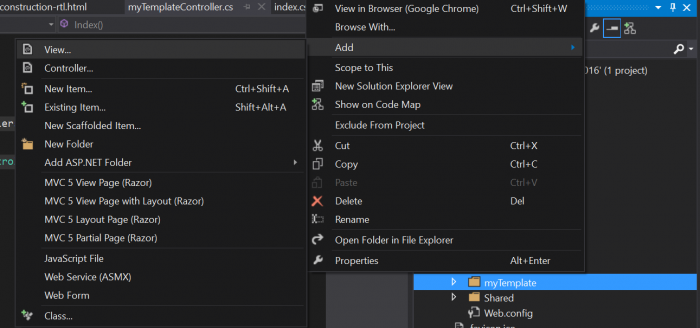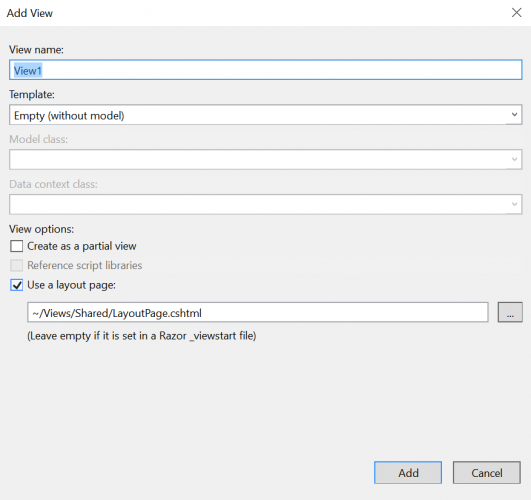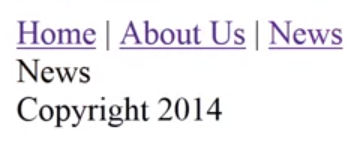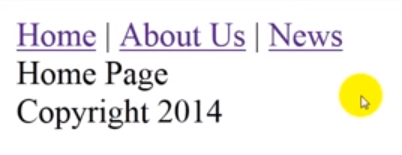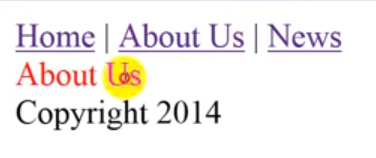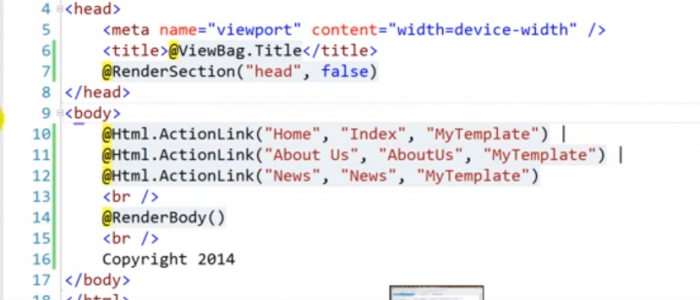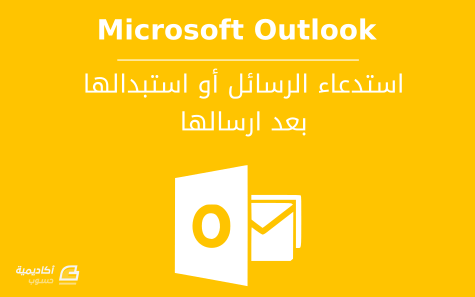لوحة المتصدرين
المحتوى الأكثر حصولًا على سمعة جيدة
المحتوى الأعلى تقييمًا في 01/11/16 في كل الموقع
-
اليوم سأشارككم بعض النصائح التي ساعدتني في المُوازنة ما بين كوني أمًا وعاملة مستقلة وكيف أبقيت على حماستي على طول الطريق. يُمكن تلخيص ما سأتكلّم عنه في: التخطيط، التنظيم والبقاء بعيدًا عن "وحش المقارنة مع الآخر". حسنًا، بينما أُحدثكم الآن هناك كُرة تسدُّ بالوعة الحمام وسجادتي متّسخةٌ بقطعة من الجُبن. وأنا أجلس هنا أتناول قهوتي، وأستمع إلى همهمة مُجفّف الملابس بينما يُنهي تجفيف الملابس التي اضطُررت إلى غسلها هذا الصباح، هذا بعد أن مرِض رضيعي خلال الساعات الأولى من الليل. أن تكوني أُمًّا تسعى إلى تحقيق حُلمها ليس بالأمر السهل. لن أستبدل وظيفتي كأُم بأي شيءٍ آخر. ولكن كُلّما حاولتُ السّعي وراء حُلمي في أن أكون كاتبةً بينما أعتني بعائلتي، تتضارب مشاعري وينتقل تفكيري من "لماذا أُلقي بالًا لهذا الآن؟ و متى سيحين الوقت الذي أُحقّق فيه حُلمي؟" إلى "أنا أستطيع تحقيق ذلك!" ثُمّ أفكّر "ربما علىّ الانتظار حتى يَكبُر الأولاد" … التحديات التي واجهتنيمن السهل أن تشعُري بأنّه قد فات الأوان وأنّ حُلمك يتسلل من بين يديكِ عندما تكوني مترددةً في حسم أمرك، خصوصًا وأنتِ تشهدين نجاح الآخرين في مساعيهم. "لكنّ الحسد لا يدفع فواتيرك، مُثابرتكِ هي التي تتكفّل بالأمر" كان يجب أن أجلس وأفكّر في كيفية إيجاد الوقت اللازم لبداية عملي ككاتبة. متى سأكتب؟ كيف سأتعلم وأنمّي قدراتي؟ هل أستطيع العمل من المنزل وفي نفس الوقت أكون متأكدة من أنّ الأولاد لن يقوموا بحرق المنزل إذا غفلتُ عنهم؟ حسنًا، إذا حاولتِ العمل من المنزل دون إيلاء أطفالك الرعاية اللازمة، ففي وقتٍ ما سيقومون بحرق المنزل أثناء لهوهم. في الأيّام التي يبدوا فيها هذا أمرًا مُحتملًا، العمل نفسه يبدو مستحيلًا. لذا في هذه الأيّام التي لا أستطيع فيها إنجاز الكثير، أقوم بالبحث عن طرقٍ تُبقي على حماستي وتُشعرُني بأنني أخطو تجاه حُلمي في امتهان التدوين المستقل دون إهمال عائلتي. أستعرض معكم ست إستراتيجيات ساعدتني على الإبقاء على حماستي أثناء جمعي بين الأمومة والعمل الحر1. أنجزي شيئا واحدا كل يوم تجاه تحقيق هدفكقومي بإتمام شيءٍ واحدٍ كلَّ يوم، كبيرًا كان أو صغيرًا. تكون إنجازاتي اليومية عادةً صغيرة. فأنا أستمتع كثيرًا بسماع التدوينات الصوتية الخاصة بريادة الأعمال بينما أقوم بإعداد العشاء أو طيِّ الملابس. أُتابع أيضًا عددًا من صفحات فيس بوك الخاصة بالتدوين المستقل، مواقع النشر التي أُدوّن لها وتلك التي أرغب في التدوين لها مُستقبلًا. نادرًا ما أملك الوقت الكافي أثناء اليوم للجلوس والتّركيز فعليًّا على كلِّ المقالات التي أرغب في قراءتها، لذلك أحتفظ بهذه المقالات عن طريق "save link” ذلك الخَيار الذي أصبح متاحًا الآن لأي مقالٍ على فيس بوك (تجده في قائمة الهبوط أعلى يمين المقال نفسه). بهذه الطريقة عندما أمتلك مساحةً زمنيةً في يومي يكون لديّ قائمة لا بأس بها من المقالات التي تُحسّن من إنتاجيتي. ويمكنك الرجوع إلى هذا المقالات المحفوظة في مُجلّد "Saved" في قائمة المفضلة "Favorites" بجوار أيقونة "Bookmarks" في مُتصفحك. 2. أنجزي ما تريدينه في أوقات فراغك حتى وإن كانت أوقاتا متفرقة على مدار اليوم بأكملهفي بادئ الأمر جلستُ لأُحدد الفترات الزمنية القصيرة في يومي والتي أستطيع استغلالها للكتابة أو لتعلُّم شيءٍ جديد. فبالنسبة لي، كان هذا الوقت مُقسّمًا إلى ساعةٍ ونصف في الصباح قبل أن يستيقظ الأولاد، ساعتان في وقت الظهيرة أثناء غفوة رضيعي، وساعتان أو ثلاثة بعد أن يَخلُد أولادي إلى النوم في التاسعة مساءً. والآن بعد أن قمتُ بتوسيع نشاطي بشكلٍ جعلني قادرةً على أن أُنفق على إدخال رضيعي إلى روضة أطفال يومين في الأسبوع لمدّة خمس ساعات، أصبح لدي متّسعٌ من الوقت لعملي الحُر. وأبذل قصارى جهدي في هذه الأيام لأُنجز عملي. صدّقوني، فالوقت يمرُّ سريعًا و أُحاول قدر الإمكان أن يتضمن كلَّ ما أستطيع تدوينه. وبالرغم من امتلاكي لهذا الوقت، فلا أستطيع دائمًا استخدامه في التدوين، بسبب ظروف الحياة غير المتوقّعة. لذلك دائمًا أبقى مُنتبهةً لأوقات فراغي ولا زلت أستخدمها قدر المُستطاع. 3. حافظي على تنظيم وتتبع ما قمت بإنجازهأحتفظُ بمجموعةٍ من جداول البيانات على سطح المكتب في حاسوبي. واحدةٌ تُفصّل كلَّ شيءٍ قمتُ بإرساله، لمن أرسلته ومتى، حتّى أعرف متى أعود و أتابع، أو متى أحاول مع موقعٍ آخر. أحتفظُ أيضًا بجدول بياناتٍ أسميته "ملف الإنجازات"، حيث يحتوي على تدويناتي التي تمَّ قبولها من قِبَلِ الناشرين! فأرجع إليها من وقتٍ لآخر لأري ما قمتُ بإنجازه عندما أشعرُ بضعف العزيمة وقلّة الحماسة. حيث أنَها تستوقف لحظات النجاح والنشوّة في حياتي المهنية وتساعد في إبقائي على المسار الصحيح عندما لا أُنجز الكثير من العمل. 4. ابقي بعيدة عن "وحش المقارنة مع الآخر"وحش المقارنة يلتهِمُ حماستك. فتوقّفي عن مقارنة نفسك بالآخرين. يُمكنك أن تشهدي على النجاح الباهر لشخصٍ ما، ولكنّكِ في أغلب الأوقات لا تمتلكين أدنى فكرة عمّا يجري خلف الكواليس. فربما سهر طوال الليل جاهدًا ومثابرًا لينجز عمله، لذلك يستحق أن يُحالفه النجاح. تذكّري، كلُّ شخصٍ كان مُبتدئًا عند نقطةٍ ما، ومن المحتمل أنّهم كانوا في نفس موقفك يومًا ما. فرؤيةُ ثمار نجاحاتهم لا يجب أن تكون إلّا تشجعيًا ووقودًا لحماستك لتتيقّني أنّك تستطيعين فعل ذلك أيضًا. 5. لا تتوقفي عن سعيك وراء حلمكأتذكّرُ الآن شعوري بالإحباط أثناء إخفاقاتي وفتور عزيمتي في البداية. شعُرتُ أنّ تقدُّمي كان بطيئًا وكأنني لا أتحرك . فكم من المؤلم أن تريدي شيئًا بشدة وتضطّري إلى انتظاره وقتًا طويلًا. ولكن تشبّثي بحُلم العمل الحر. فتقدّمُك نحو هدفك خطوةً بخطوة، سيُشعلُ حماستك من الداخل. بالطبع ما وصلت إليه كان نِتاج جُهدٍ ومثابرة وكأنني كنتُ أحترقُ ببطء، ولكن بعد أن نجحتِ فيما كنتم تصبين إليه ألا تشعرين الآن بشعورٍ مُغاير؟! 6. شاركي أولادك كل خطوة نحو تحقيق حلمكهذا أمرٌ عظيم. دعيهم يرون ما تُنجزيه. أخبريهم بما تفعلين؛ حدّثيهم عن حُلمك. سوف يُضاعفون فرحة احتفالك بنجاحاتك. فهذا أصبح أفضل حوارٍ يدور بيني وبين أولادي الآن: أنا (مُحدّثةً نفسي): نعم، لقد فعلتِها أيّتها الأم!!! (نعم، أنا احتفل بصوتٍ مرتفعٍ أمام أولادي).الأولاد: دعينا نُخمّن يا أمّي، مقالٌ آخر من مقالاتك تم قبوله!ثمّ نقوم بالتصفيق والاحتفال سويًّا.ما زلتُ أشعرُ بدوار الفرحة في كلِّ مرةٍ يُنشر فيها مقالٌ لي. ودائمًا ما أُشارك أولادي احتفالي لأنّهم يزيدون من شعوري بالبهجة، وأعتقد أنّ هذا يوفّر لهم مُناخًا رائعًا لاختياراتهم المهنيّة في المستقبل. خلاصة القولبينما نتحدث، فأنا أكتب على بُعد خُطواتٍ من رضيعي النائم، المُصاب بالحمّى. واحدٌ من الأيّام القليلة التي احصل فيها على مُتّسعٍ من الوقت لأعكُف على الكتابة تمَّ اقتطاع جزءٍ كبيرٍ منه لكي أكون هنا لأعتني بطفلي. ولا أقصد بكلامي هذا التذمّرُ أو الشكوى، فالمنزل هو المكان الذي أردت أن أكون فيه في المقام الأوّل. فتشبّثوا بأحلامكنّ أيّتها الأمّهات، الآن يُمكنكم إنجاز شيءٍ صغير. إنّه سباقٌ طويل، ولكن ليس سباق سرعة، ببطءٍ وثباتٍ ستربحون سباقكم! وألتمس منكنّ العذر، فقد دقَّت توًّا صفّارة مُجفف الملابس. لكلِّ أمّ مُستقّلةّ، كيف تقومين بالموازنة بين الأمومة ومشروع العمل الحر الخاص بكم؟ ترجمة -وبِتصرُّف- للمقال How I Juggle Freelancing and Parenting and Stay Motivated in the Process لصاحبته Audra Rogers. حقوق الصورة البارزة: Designed by Freepik، Designed by Freepik.3 نقاط
-
الإصدار 1.0.0
51031 تنزيل
هل لديك وظيفة ولكن طموحك يمنعك من الاعتماد على الوظيفة فقط وأردت أن تبدأ عملك الحر لتحقق المزيد من الدخل والاستقلالية، فأنا ادعوك لقراءة هذا الدليل المختصر بتمعن لتتعرف على المنتجات الرقمية وكيف يمكنك البدء ببيعها، والمفاجأة السارة أنه يمكنك أن تبدأ بالعمل من دون رأس مال في كثير من الأحيان، فكل ما تحتاج إليه لتتمكن من البدء جهاز كمبيوتر وخط اتصال بالإنترنت بالإضافة إلى العمل الجاد والرغبة بالنجاح. إذا كنت لا تؤمن بهذا النوع من الأعمال وتعتقد أنها غير مجدية، فأنا أدعوك لأن لا تتعجل، فسأطلعك على قصص نجاح ستغير دون شك من هذا الاعتقاد ولكن بعد أن نستعرض بشكل مختصر بعد المحطات الرئيسية لتطور العملية التجارية في شبكة الإنترنت، بالإضافة إلى لمحة عن وضع الشراء الإلكتروني في العالم العربي. أنصحك بالابتعاد عن مصادر الإزعاج وإعداد كوب من القهوة لتبدأ عملك بكل نشاط وتركيز وتكون قادرا على البدء في بناء مستقبلك.1 نقطة -
يوجد عدة شهادات للبرمجة باستخدام Objective-C، فـ Brain Measures توفر لك برنامج شهادة بتكلفة 10$ فقط. يحتوي الاختبار على 40 سؤال متعدد الاختيارات حيث أن لكل سؤال خيارين أو أكثر، وتشمل الأسئلة عدة مواضيع والتي من بينها الاستثناءات وإدارة الذاكرة والبروتوكولات وغيرها. أنصحك أيضا بالإطلاع على Expert Rating فهي توفر اختبارا مشابها للاختبار السابق.1 نقطة
-
لإنشاء صفحة View في ASP.Net MVC5 اضغط بالزر اليميني على المجلد الذي تم توليده عند إنشاء المتحكم Controller في المجلد Views واختر add View لجعل صفحة view تستخدم أو ترث من صفحة Layout قم بتحديد خيار Use Layout Page وحدد مسار Layout Page ثم اضغط على Add ستحوي الصفحة الشيفرة التالية: @{ ViewBag.Title = "View1"; Layout = "~/Views/Shared/LayoutPage.cshtml"; } <h2>View1</h2>الآن عند استعراض الصفحات التي أنشأتها والتي ترث من الصفحة Layout Page سيظهر المحتوى الثابت الموجود في Layout Page في جميع الصفحات وسيتغير المحتوى الديناميكي مثلًا كتابة اسم كل صفحة ليمثل المحتوى المتغير. ملاحظة: لجعل أسماء صفحات القائمة في الصفحة الرئيسية Layout Page تذهب للصفحة المرتبطة بها قم بإضافة Action Link لكل اسم في القائمة وتحديد اسم الصفحة التي سيتم عرضها: عند الضغط على Home عند الضغط على About Us عند الضغط على News1 نقطة
-
شاهدت مؤخرًا العديد من التصاميم ثلاثية الأبعاد للافتات نيون إعلانية تم تصميمها باستخدام برامج التصميم ثلاثي الأبعاد. أميل أكثر للتّصاميم ثنائية الأبعاد لذلك أريد أن أنتج تأثير نيون مشابه باستخدام الإليستريتور وفوتوشوب ولكن مع إضافة الحركة بواسطة صيغة GIF المتحركة. اتبع هذا الدرس لتتعلم عملية تصميم لافتة إعلانية لكوكب البيتزا مُستخدمًا أدوات فكتور الإليستريتور لإنشاء التصميم الأوّلي للافتة ثم فوتوشوب لإضفاء الحيوية على التصميم عبر أنماط الطبقات المتنوعة وتشكيل الحركة للملف. تأثير لافتة النيون سيتم إنشاؤه في الفوتوشوب باستخدام أنماط الطبقات عبر إنشاء توهجات نيون ملوّنة كما سيكون هناك طبقة قاتمة تكون عند إطفاء الأنوار والتي ستُضاف في إطار أثناء سير الحركة للملف لإضفاء الشعور بالواقعية على التأثير. لافتات النيون تعتمد على الأنابيب المنحنية لتشكيل أشكال التصميم لذلك سنستخدم الإليستريتور لصياغة مسارات فكتور بحيث لا تتقاطع الخطوط مع بعضها. افتح برنامج الإليستريتور وابدأ ملفًّا جديدًا. ارسم دائرة على لوح الرسم باستخدام أداة القطع الناقص Ellipse tool، ثم ألغِ لون التعبئة واترك فقط الحدود السوداء ظاهرة. غيّر إعدادات الحدود إلى 5pt مع نهايات مستديرة وزوايا مستديرة أيضًا. استخدم أداة النص Type tool لإضافة أي نص إلى لافتة النيون. أنا استخدمت خطًّا اسمه Darwin لكتابة Pizza Planet. اضبط حجم النص ليتوسط الدائرة ويتقاطع مع حدودها الخارجية ثم أمِلهُ بزاوية -10 درجة عموديًّا من القائمة: Object > Transform > Shear option ألغِ لون التعبئة للنص وأضف حدودًا سوداء مستخدمًا ذات الحجم 5pt مع النهايات المستديرة والزوايا المستديرة أيضًا. بالزر الأيمن اختر Convert to Outlines. ارسم دائرة صغيرة وقصّ المسار باستخدام أداة المقص Scissors tool في الجزء العلوي الأيسر. استخدم أداة التحديد المباشر Direct Selection tool لحذف المسار من النقطة السفلية إلى هذا القطع الجديد. اصنع نسخًا عديدة من هذا الشكل الأخير مع تعديل أحجامها وذلك لتعبئة المساحات الفارغة داخل الدائرة لتكوين فوهات وفتحات الكوكب. حدّد الدائرة الرئيسية للكوكب وانسخها CMD+C ثم ألصقها في المقدمة CMD+F. استمر بالضغط على ALT أثناء تمديد وضغط الشكل لتشكيل الحلقة حول الكوكب. ضاعف هذا الشكل الأخير وصغّر حجمه قليلًا بشكل يوازي الأصلي. ارسم شكلًا بيضويًّا في مكان ما على لوح الرسم ثم اسحب النقطة العلوية للأعلى باستخدام أداة التحديد المباشر Direct Selection tool لتمديد الشكل. استخدم أداة Convert Anchor Point tool الموجودة ضمن أدوات القلم لإزالة مقابض البيزير وترك النقطة حادة. أضف دوائر أخرى إلى الشكل لبناء شكل صاروخ بسيط. استخدم لوحة المحاذاة Align panel لتوسيط جميع العناصر مع جعل شكل جسم الصاروخ العنصر المفتاح عبر منحه نقرة إضافية. اصنع نسختين من الصاروخ وعدّل حجمها ودوّر كل صاروخ وضعهُ في موقعه في مدارٍ حول الكوكب مع جعلها أكبر في كل مرّة. التصميم يحوي العديد من المسارات المتداخلة فوق بعضها لذلك دعونا ننشئ المزيد من نماذج أنماط لافتة النيون. حدّد دائرة الكوكب الرئيسية ثم اذهب للقائمة: Object > Path > Offset Path ثم أدخل القيمة 3mm. انقر بالزر الأيمن على المسار الإضافي الجديد واختر Make Guides. تأكد من ظهور الأدلة عبر الضغط على CMD+; ومقفلة عبر الضغط على CMD+Alt+; استخدم أداة المقص Scissors tool لقص مسارات حلقات الكوكب في موقع تقاطعها مع الأدلة الجديدة. استخدم الأدلة الذكية Smart Guides عبر الضغط على CMD+U لتُسهّل عملية مطابقة هذه المنطقة. على الجانب الآخر فإن حرف P يتقاطع مع حدود الكوكب أيضًا لذلك ألغِ تجميع النص Ungroup من أجل تحديد هذا الحرف فرديًّا ثم أضف مسار إضافي بقيمة 3mm. الحرف P بشكل خاص بحاجة لخطوة إضافية من أجل إنشاء الأدلّة. انقر بالزر الأيمن ثم اختر Release Compound Path ثم احذف الجزء الداخلي قبل تحويل الخطوط الرئيسية إلى أدلّة. قص حلقات الكوكب عند تقاطعها مع المسار الإضافي لحرف P ثم احذف الأجزاء غير المرغوبة من المسارات. سنستخدم ذات التقنية في كل التصميم لإزالة جميع المسارات المتقاطعة ولكن بالنسبة للجزء السفلي من الحلقة فإن النص هو من يحتاج للتعديل للسماح للحلقة بالالتفاف حول الكوكب. ألغِ تجميع Ungroup عناصر النص الأخرى وأضف مسار إضافي للحرف الأول والأخير ثم أنشئ أدلّة من النتائج. تذكّر أن تحرر المسار المركب لحرف P ليصبح قابلًا للتحول إلى دليل. استخدم هذه الأدلة الجديدة لقص أي مسارات متداخلة مع بعضها وأزِل التداخلات في كل أنحاء التصميم. بالنسبة للمنطقة التي يتداخل فيها النص مع الحلقة سنحتاج إلى أدلة إضافية من مسارات الحلقة نفسها. استخدم أداة المقص Scissors tool لقص وحذف مناطق تواجد الحروف تحت الحلقة عبر خطوط الأدلة. من الضروري في بعض الأحيان تحرير المسارات المركبة للحروف من أجل تحديد وحذف الأجزاء غير المرغوبة من المسار. بعد إزالة جميع المسارات المتداخلة سيكون التصميم قد أخذ شكلًا أكثر واقعية كلافتة نيون. حدّد المسارات التي تُشكّل جزءًا محددًا وامنحها ألوانًا برّاقة للحدود كالأزرق، الأحمر، الأصفر والأبيض. افصل الألوان المختلفة داخل طبقاتها الخاصة عبر استخدام القائمة: Select > Same > Stroke Color ثم انسخ التحديد وألصقه في المقدمة. وضع الأجزاء التي ستكون متحركة في طبقات خاصة بها كالعناصر التي تُكَوِّن الصواريخ الثلاثة. اذهب إلى القائمة: File > Export وضع نوعية الملف PSD Photoshop وتأكّد من تفعيل خيار Write Layers. افتح الملف الذي تم تصديره من برنامج الإليستريتور في برنامج الفوتوشوب ووسِّع حجم العمل قليلًا. لوِّن الخلفية بالأسود وأضف خامة جدار الطوب. حدّد كل طبقات عناصر لافتة النيون ثم اضغط CMD+J لمضاعفتها ثم اضغط CMD+E لدمجها في طبقة واحدة. أعِد تسمية هذه الطبقة 'Off'. أضف سلسلة من أنماط الطبقة لجعل هذه الطبقة تبدو كالأنابيب بدون إضاءة، أي (تراكب لوني) Color Overlay، (توهج داخلي) Inner Glow و (الظلال) Drop Shadow. ضع هذه الطبقة أسفل جميع الطبقات بحيث لن تكون ظاهرة أثناء إضاءة العناصر وستظهر أكثر في العناصر المتحركة حيث ستنطفئ هذه العناصر عدة مرات. شَغِّل طبقة النيون الأولى عبر سلسلة من أنماط الطبقة. أضِف التوهُّج الداخلي لإضافة الأبيض البرّاق إلى المركز، والتوهُّج الخارجي لإطلاق الهالة الملونة، تليها المزيد من الظلال لتراكب التوهُّجات بأحجام مختلفة. كل هذه الأنماط للطبقات تُنتِج تأثيرًا واقعيًّا إلى حد كبير مشابهًا لإضاءة النيون وتأثيرات التوهُّج والتفاعل مع خلفية جدار الطوب. انسخ وألصق نمط الطبقة إلى الطبقة التالية ثم عدّل إعدادات التوهُّج حتى تناسب لون العنصر. وفّر الوقت عبر نسخ نمط الطبقة إلى باقي الطبقات التي تحمل ذات اللون. لافتة النيون ستبدو رائعة عند الانتهاء من وضع كافة أنماط الطبقات ولكننا سنضيف بعض الحركة على التصميم. اجمع عناصر كل صاروخ معًا بحيث سيكون من السهل تشغيل وإيقاف أي صاروخ أثناء الحركة. أظهر لوحة Timeline من قائمة Window ثم أنشئ إطار جديد New Frame Animation. في هذا الإطار الأول ستكون اللافتة متوقفة عن العمل لذلك سنُظهر فقط الطبقة الداكنة مع خلفية جدار الطوب. عدّل المدة الزمنية لهذا الإطار الأول إلى ثانية واحدة. أضف إطار جديد تظهر فيه أول طبقة نيون. لا تضف أي زمن لظهور هذا الإطار وبذلك سيظهر هذا الضوء على الفور. أضف إطارين بعدها بدون مدة زمنية لإضافة الأضواء الحمراء والزرقاء بحيث ستضيئ اللافتة تباعًا بسرعة. في الإطار التالي أظهر طبقة الصاروخ الأول مع جعل المدة الزمنية لعرض هذا الإطار ثانية واحدة. في الإطار التالي أخفِ الصاروخ الأول وأظهر الثاني لإعطاء الانطباع عن حركة الصاروخ. أضف إطار جديد للصاروخ الثالث من أجل إظهاره وإخفاء الصاروخ الثاني. ضاعف هذه الإطارات الثلاثة الأخيرة لتُطيل مدة الحركة. أو بدلًا من ذلك يمكن جعل هذه الطبقات الثلاثة تضيء باستمرار إلى ما لا نهاية بدون وجود الطبقة الأولى للافتة المتوقفة عن العمل. قم بتصدير العمل كملف GIF من خلال Save for Web أو أرسله إلى برنامج تعديل فيديو لتصنع حركة مستمرة أفضل. ترجمة -وبتصرّف- للمقال: How To Create an Animated Neon Sign Effect لصاحبه: Chris Spooner.1 نقطة
-
قد تقوم أحيانا بإرسال رسالة ما إلى مستلم أو مجموعة من المستلمين لتكتشف بعد إرسالها أنّك نسيت إرفاق ملف ضروري، أو أخطأت في توضيح نقاط محددة في الرسالة. وبالرغم من أنّك أرسلت الرسالة بالفعل إلا أنّه لم يفت الأوان بعد لاسترجاع الرسالة أو تعديلها. يوفر Outlook خاصية استرجاع الرسائل Recall أو استبدالها Replace في مثل تلك الحالات. يتطلب استدعاء أو استبدال الرسائل استخدام Microsoft Exchange Server بواسطة كل من المرسل والمستلم. أما إذا كنت تستخدم نظام آخر فلديك خيار إعادة إرسال الرسالة Resend. الاستدعاء Recall أو الاستبدال Replaceلاستدعاء رسالة أرسلت بالخطأ (أو تحتوي على أخطاء) اذهب إلى مجلد العناصر المرسلة Sent Items ثم انقر بشكل مزدوج على الرسالة لفتحها في نافذة مستقلة. انقر فوق زر إجراءات Actions واختر استدعاء هذه الرسالة Recall This Message: في مربع الحوار حدد الخيار حذف النسخ غير المقروءة من هذه الرسالة Delete unread copies of this message لاستدعاء الرسالة. كما يمكنك تأشير الخيار الإعلام بنجاح أو فشل عملية الاستدعاء لكل مستلم Tell me of recall succeeds or fails for each recipient لاستلام رسالة تأكيد على نجاح عملية الاستدعاء (لكن تأشير هذا الخيار غير مفضّل في حال كان عدد المستلمين كبيرا، نظرا للعدد الكبير من رسائل التأكيد التي ستصلك): سيتم تنفيذ الاستدعاء، وسيتم حذف الرسالة من صندوق الوارد Inbox في بريد المستلم، وستصلك رسالة تأكيد في حال نجحت عملية الاستدعاء. أما إذا رغبت في حذف الرسالة المرسلة من صندوق الوارد في بريد المستلم واستبدالها برسالة أخرى (كإرفاق ملف نسيت إرفاقه في الرسالة الأصلية) يمكنك تحديد الخيار الثاني؛ حذف النسخ غير المقروءة واستبدالها برسالة جديدة Delete unread copies and replace with a new message ثم انقر موافق OK: سيتم فتح الرسالة لتتمكن من إجراء التغييرات المرغوبة عليها. وبعد إرسال الرسالة المعدّلة، سيتم حذف الرسالة الأصلية من صندوق الوارد في بريد المستلم واستبدالها بالرسالة الجديدة. كما ستصلك رسالة تأكيد نجاح العملية كما في حالة الاستدعاء. إعادة الإرسال Resendفي بعض الأحيان لا تنجح عملية الاستدعاء، ويمكنك معرفة ذلك إذا لم تصلك رسالة التأكيد أو وصلتك رسالة بفشل العملية. ولاستدراك الأخطاء في الرسالة يمكنك إعادة إرسالها. لإعادة إرسال الرسالة اذهب إلى مجلد العناصر المرسلة Sent Items وانقر بشكل مزدوج على الرسالة التي ترغب في إعادة إرسالها. انقر فوق زر إجراءات Actions واختر إعادة إرسال هذه الرسالة Resend this message: بعد فتح الرسالة قم بإجراء التعديلات المرغوبة، ووضح سبب إعادة الإرسال للمستلم. ثم انقر إرسال. وبذلك ستصل الرسالة الجديدة إلى المستلم مع الإبقاء على الرسالة الأصلية في صندوق الوارد الخاص به دون حذفها. احرص على عدم التأخر في إرسال الرسالة المعدّلة لكيلا تسبب أي إرباك للمستلم. تفشل عملية الاستدعاء عندما يقوم المستلم بفتح الرسالة وقراءتها، أو عند نقله إياها إلى مجلد آخر، وبذلك لا يصبح بالإمكان حذف الرسالة بعملية الاستدعاء. وكذلك إذا كان البرنامج غير معد بصورة صحيحة من قبل المستلم لقبول الاستدعاء. لتهيئة البرنامج لقبول الاستدعاء اذهب إلى: ملف File > خيارات > Options > البريد Mail ثم تأكد من تأشير الخيار Automatically process meeting requests and responses to meeting requests and polls: عند تحديد هذه الخيار سيقوم البرنامج بحذف الرسائل التي يتم استدعائها تلقائيا. وكذلك لا تعمل عملية الاستدعاء إذا كنت تستخدم إصدار الويب من Outlook. ذكرنا سابقا أنّ الاستدعاء والاستبدال يتطلب استخدام Microsoft Exchange Server، والخيار المتاح لك في هذه الحالة، عند إرسال رسالة تحتوي على أخطاء، هو إعادة إرسال الرسالة بعد تعديلها. ولتجنب المرور بكل هذه الخطوات تأكد من خلو الرسالة من الأخطاء ومن إرفاق الملفات الضرورية قبل إرسالها. ثم قم بمراجعة الرسالة مرة أخرى واستخدم أمر Spelling & Grammar من تبويب مراجعة REVIEW للتأكد من عدم وجود أخطاء إملائية أو نحوية:1 نقطة